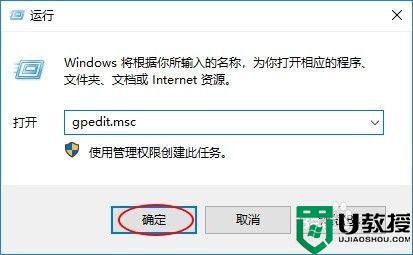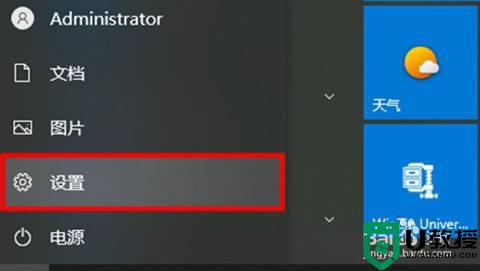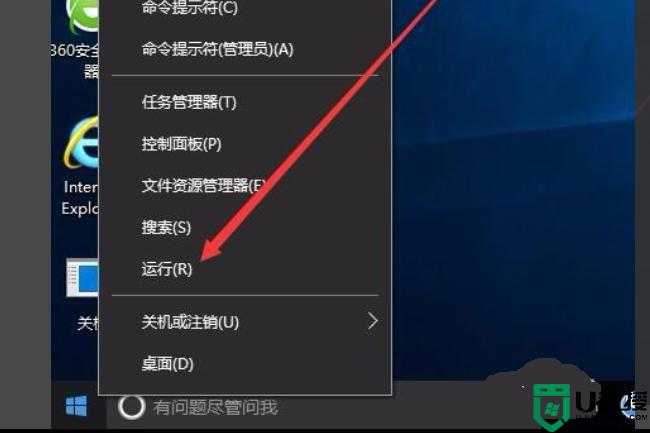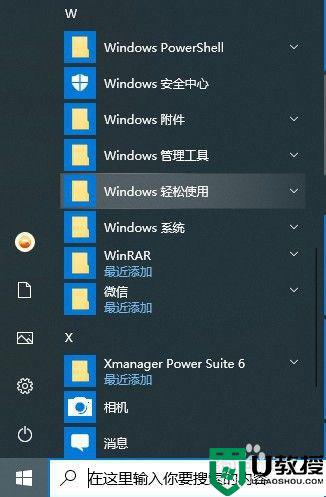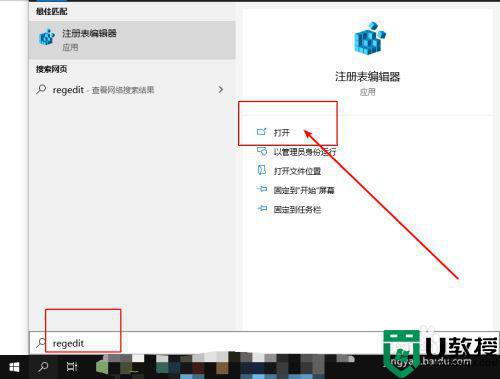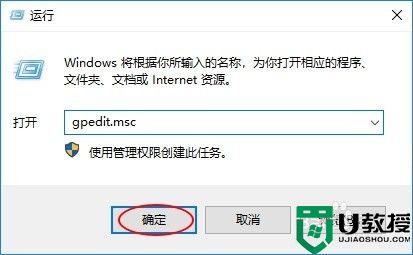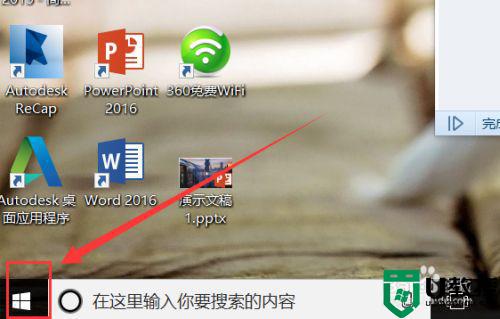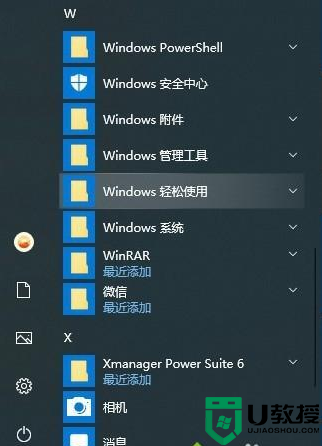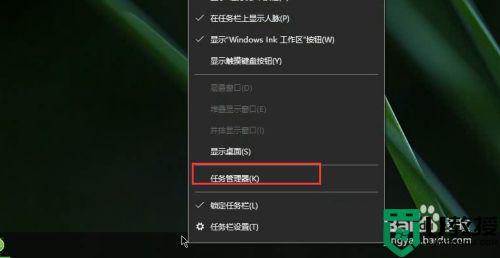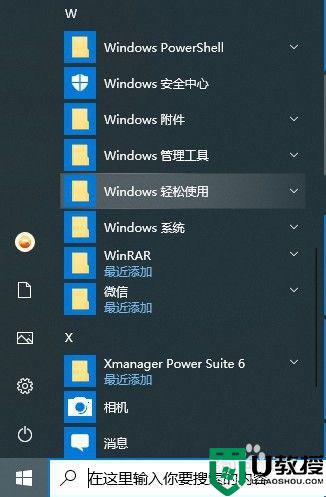电脑w10安装软件时怎么关闭杀毒软件
时间:2021-07-25作者:xinxin
在win10电脑中下载的文件,都是需要经过杀毒软件进行检测之后才能正常安装,如果遇到杀毒软件检测出文件带有病毒时,也能够提醒用户停止下载,不过有些用户也遇到一些安全问题下载被杀毒软件阻拦的情况,对此电脑w10安装软件时怎么关闭杀毒软件呢?这里小编就来告诉大家设置方法。
推荐下载:系统之家win10官方
具体方法:
1、首先我们点击左下角的Windows图标,也可以直接按键盘上的Windows键,如下图所示。
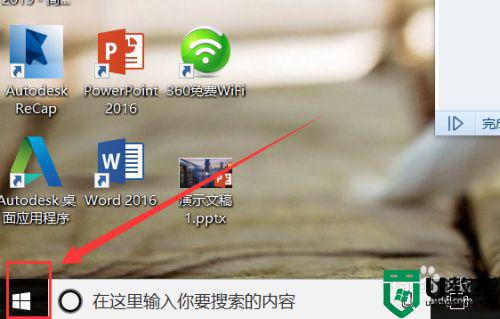
2、接着在弹出的菜单面板中找到Windows Defender安全中心。
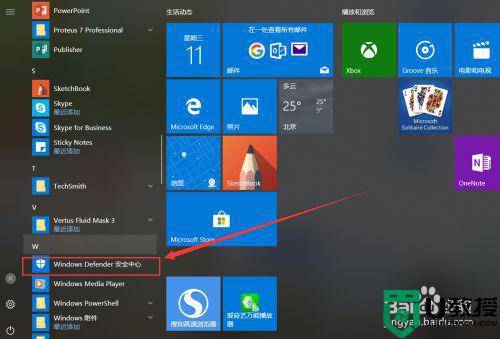
3、然后在Windows Defender安全中心面板中点击病毒与威胁防护,如下图所示。
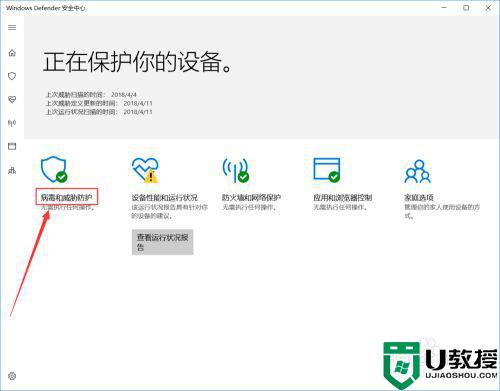
4、接着在新出的窗口点击病毒与威胁防护设置,如下图所示。
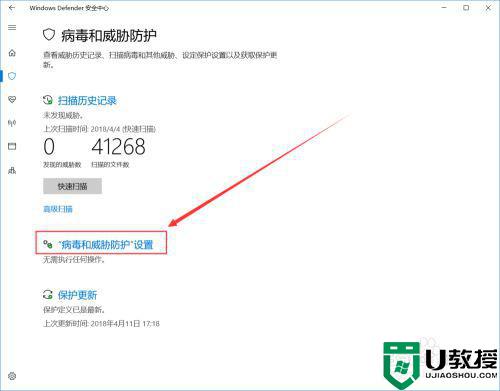
5、然后点击实时保护下面的开关按钮,如下图所示。
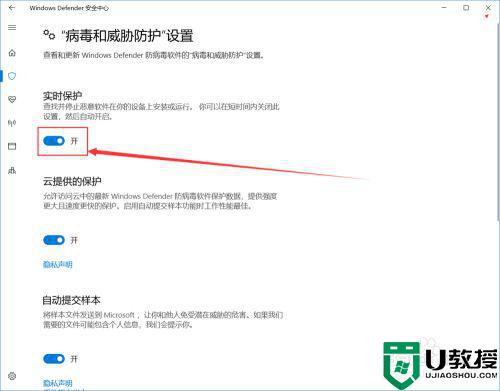
6、最后我们就可以看到系统的实时防护就关闭了,不过建议大家只是暂时性的关闭哦,压缩包解压完成后记得再返回将实时保护开启,以保护电脑的安全。
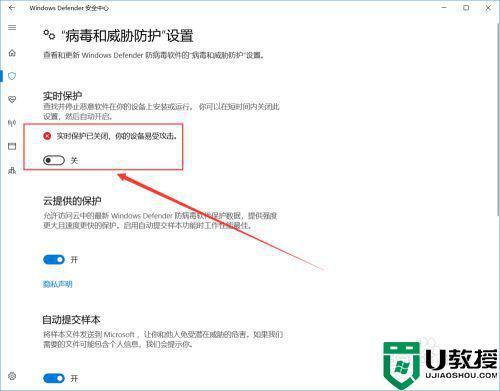
以上就是关于电脑w10安装软件时关闭杀毒软件设置方法了,还有不清楚的用户就可以参考一下小编的步骤进行操作,希望能够对大家有所帮助。